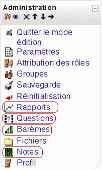Ecole Normale Supérieure
Kouba, Alger
Formation des enseignants universitaires à la conception d'un cours en ligne et son implémentation sur une plateforme d'enseignement à distance
Présentation de la formation
Démarche de la formation
Organisation pédagogique
Plan du cours:
Unité d'apprentissage 1:
Conception d'un cours en ligne
1. Introduction
2. Du cours classique au cours en ligne
3. Structuration d'un cours en ligne
4. Scénarisation d'un cours en ligne
5. Ergonomie d'un cours en ligne
6. Elaboration des activités interactives
7. Evaluation d'un cours en ligne
Auto-évaluation:
Evaluez vos acquis
Evaluez vos acquis
Unité d'apprentissage 2:
Implémentation d'un cours en ligne sur une plateforme d'EAD
- Aperçu général des plateformes
- OPTION 1: Univ-Rct
- OPTION 2: Claroline
- OPTION 3: Moodle
| Accueil | Sommaire | Glossaire | Ressources | FAQ | Forum | Contact |
| Vous êtes ici > UA2: Implémentation d'un cours en ligne sur une plateforme d'enseignement à distance > Aperçu général des plateformes > Option 1: Univ-Rct > Option 2: Claroline > Option 3: Moodle > Projet personnel: Créez votre propre cours en ligne |
| UA2. OPTION 3: Implémentation d'un cours en ligne sur la plateforme Moodle |

1. Exploitation de Moodle
Un cours dans Moodle est un environnement virtuel qui permet des échanges avec vos étudiants tels que:
- leur transmettre des documents
- les informer régulièrement
- consulter leur profil, blog ou journal personnel
- recueillir leurs devoirs électroniques
- créer des groupes pour des projets collaboratifs
- susciter des discussions via des forum
- informer les étudiants sur leurs notes
- recueillir des statistiques sur l'efficacité de votre cours
- fournir des feedback automatiques
- expérimenter avec divers scénarios
pédagogiques grâce à la richesse et la diversité des outils offerts par Moodle
- Intégration des TIC dans l’enseignement
- Appui pédagogique pour des cours dispensés en présentiel
- Formation professionnelle
- Soutien aux professionnels pour le développement de compétences spécifiques
- Public cible particulier (eg. appartenant à un secteur professionnel défini)
- e-Learning – FOAD
- Enseignement/ formation entièrement en ligne
- Gestion pédagogique automatisée
-
Formation tout au long de la vie
| Moodle vous donne la possibilité de créer 3 types différents de cours |
Moodle met à votre disposition plusieurs options
pour l’organisation du contenu et des étudiants inscrits à votre cours |
|
|
|
Moodle vous
donne la possibilité de contrôler qui a permission d'accès à votre cours | Moodle offre plusieurs rôles utilisateurs |
Que devient le cours à la fin de l'année? Le processus de restauration d'un cours permet à l'enseignant d'écraser les données de n'importe quel cours, dupliquer un cours avec son contenu et choisir les options pour inclure les données des nouveaux étudiants ou nouvelles informations du cours. |
|
2. Outils disponibles sur Moodle
Un cours dans Moodle n'est pas un simple document à télécharger sur la plateforme, c'est plutôt:
- Un espace
de travail en ligne accessible à distance
- Contient
des « ressources » et des « activités » proposées aux étudiants
- Est composé
de différents « modules » gérés par l’enseignant, que celui-ci peut
rendre visibles ou non pour les étudiants ou un groupe d'entre eux.
Voir des exemples de cours Moodle
Consultez ces quelques exemples de cours sur Moodle pour avoir une idée plus concrète:
- Ethnoinformatique.fr
- Moodle
France: Portail d'exemples de cours Moodle
- Le
Capital Humain - Formateurs e-Learning: Exemples de cours dans la
plateforme Moodle
- Scirius-web
3. Quelques tutoriels vidéos
Moodle est une plateforme très riche (trop riche pour certains) en fonctionnalités, sa prise en main par les apprenants peut nécessiter un temps d'adaptation car les pages peuvent être très chargées d'informations. Pour les enseignants, la diversité et la spécificité de tous les paramétrages des outils peuvent paraître trop complexes aux yeux d'utilisateurs peu familiers avec la FOAD. Cependant, le résultat final vaut largement l'effort puisque Moodle est incontournable en termes de fonctionnalités!
Pour vous assister dans la prise en main de cette plateforme, nous vous proposons cette sélection de tutoriels vidéos réalisés par des membres de la communauté francophone de Moodlers (seconde plus large communauté Moodle après la communauté anglophone). Prenez quelques instants pour visualiser ces tutoriels d'environ 5 minutes chacun:
Sélection 1
1. Créer un espace de cours sur Moodle
2. Modifier les informations contenues dans son profil personnel
3. Déposer des documents sur la plateforme
4. Organiser l'espace de cours et publier les documents déposés
5. Inviter des collègues à collaborer à votre cours
Source: Espace de formation à l'utilisation de la plate-forme Moodle du lycée Jean Dautet
Sélection 2
- Blocs fonctionnels de l'interface Moodle
- Accès à un nouveau cours et à ses paramètres
- Attribution des rôles dans un cours
- Présentation du mode édition d'un cours
- Ajout de ressources dans un cours
- Ajout de l’activité "glossaire" dans un cours
- Ajout de l’activité "devoir" dans un cours
- Création de groupes
- Ajout de l’activité forum dans un cours
Sélection 3
- Tutoriels vidéos sur différents outils de Moodle (cliquez
sur les différents carrés multicolores pour visualiser les différents tutoriels
sur les outils de Moodle qui vous intéressent)
Ressources supplémentaires (PDF)
- Moodle : Principes pédagogiques
- Moodle : Créer un cours
- Moodle : Les étapes et éléments clés pour créer un cours
4. Activité pratique
Vous êtes maintenant prêt pour explorer la plateforme Moodle et prendre en main ses différentes fonctionnalités. Le but de cette activité est de vous familiariser avec Moodle afin que vous puissiez faire un choix informé de la plateforme où vous souhaiteriez réaliser votre projet personnel. Pour cela, nous vous proposons de réaliser cette activité qui se déroule en 2 temps:
Temps 1: Explorer Moodle en 7 clics
- Créez un
compte sur le site de démo: http://www.moostic.ch
et contactez l'administrateur pour lui demander de vous ouvrir un espace de
cours. Vous devez lui expliquer votre motivation (eg. vous suivez une
autoformation sur la conception d'un cours sur Moodle) et donner un intitulé à
votre cours. NB. Votre compte aura une durée de vie de 30 jours seulement.
- Réalisez
les actions décrites dans ce document de travail
- Si vous
souhaitez avoir un feedback sur votre travail une fois achevé, contactez votre
tuteur en lui communiquant votre login et mot de passe pour accéder à votre
espace cours que vous avez créé sur la plateforme de démo
- Vous pouvez
à présent réaliser cet exercice d'analyse qui consiste à renseigner une grille
d'évaluation des différents outils de Moodle par rapport à des objectifs
pédagogiques prédéterminés.
- Si vous
souhaitez avoir un feedback sur votre travail une fois achevé, contactez votre
tuteur en lui remettant votre grille renseignée selon les consignes
| ^ Revenir en haut de la page | >>> Réalisez votre projet personnel sur Moodle |